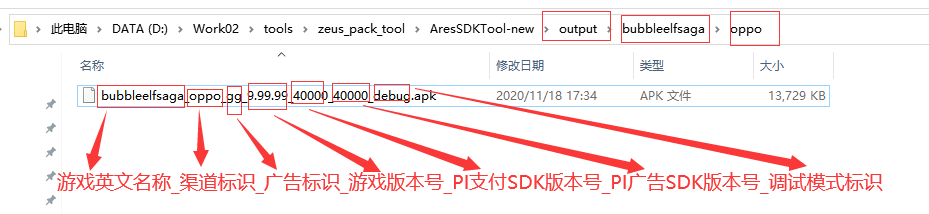# 打包工具使用手册
# 1. 环境搭建
目前只支持在Windows系统上进行打包。
# 1.1 安装JAVA JDK(1.8以上)
# 1.1.1 下载JDK
也可以下载上面的必要环境安装包获取java8x64_8.0.1520.16.exe安装
# 1.1.2 安装JDK
下载好安装包后,双击进行安装,一直下一步,直到选择安装路径环节,记住你所安装的路径,稍后配置环境变量要用到。
# 1.1.3 配置环境变量
安装完成后配置环境变量,步骤如下:
a.打开控制面板,点击环境变量
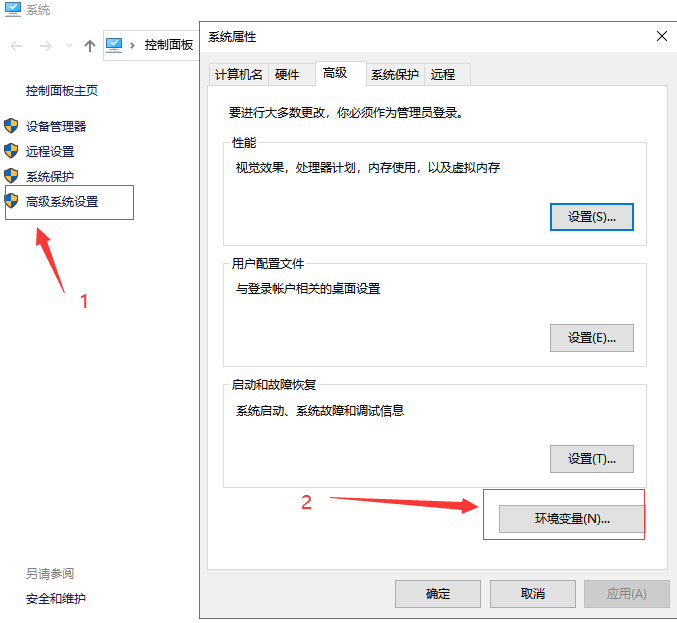
b.在系统变量栏点击新建
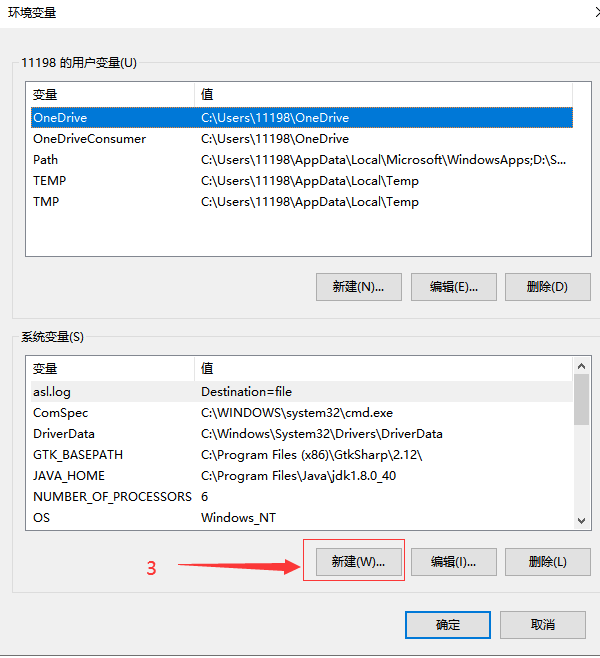
c. 变量命设置为"JAVA_HOME",变量值设置为刚刚JDK安装的路径,默认没有更改的情况下是"C:\Program Files\Java\jdk1.8.0_40",点击确定。

d.在系统变量栏里找到变量名为Path的变量,点击编辑。
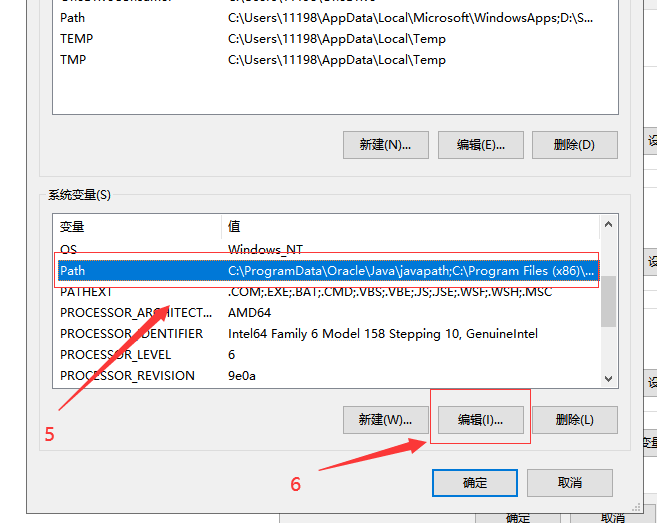
e.点击新建
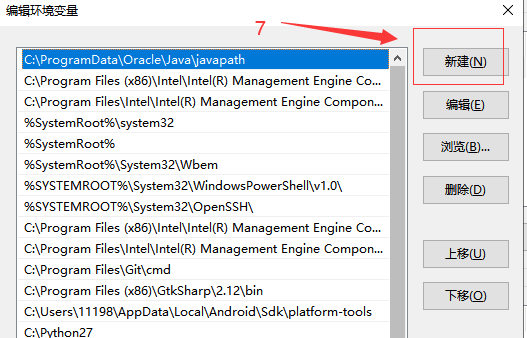
f.将"%JAVA_HOME%\bin"设置进去,点击确定。
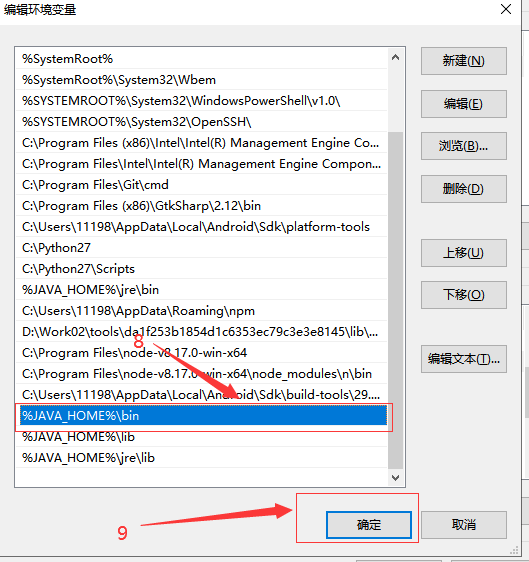
# 1.1.4 检查是否配置成功
打开cmd终端命令窗口,输入"java -version"命令,按下回车,出现以下信息表示JDK配置完成。
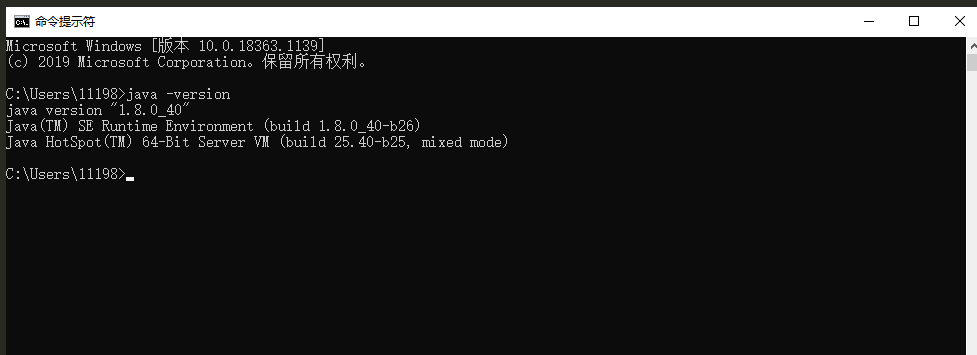
# 1.2 安装Python3.10
- 下载上面的必要环境安装包获取python-3.10.2-amd64.exe安装
# 1.2.1 安装完成后配置环境变量
配置方法大致与配置JDK环境变量一致,如下图所示:
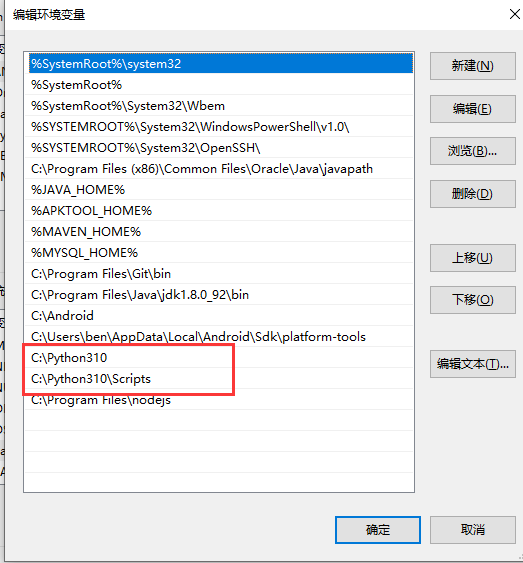
# 1.2.2 检查是否配置成功
打开cmd终端命令窗口,输入"python"命令,按下回车,出现以下信息表示python环境变量配置成功。
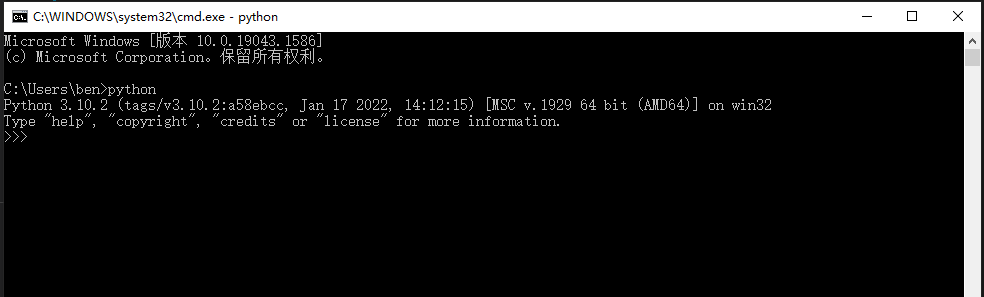
# 1.2.3 安装必要的Python库
配置完环境变量后,打开cmd,分别输入以下命令安装Python库:
安装numpy: pip install numpy
安装matplotlib: pip install matplotlib
安装pycrypto: pip install pycryptodome
安装playsound: pip install playsound
安装playsound: pip install pillow
# 1.3 安装git
也可以下载上面的必要环境安装包获取Git-2.16.2-64-bit.exe安装
安装过程一直选择next即可,直到最后一步点击install。
# 2. 下载打包工具
# 2.1 使用git下载打包工具到本地
地址:git clone https://pkgtool_bi%40yunbu.me:pkgtool_bi123@e.coding.net/yunbu-tech/share/pkgtool_bi.git
准备一个空的文件夹存放打包工具,注意:这个文件夹的路径不能有中文;
进入打包工具准备要存放的文件夹,在文件夹内任意位置点击鼠标右键选择"Git Bash Here";
出现以下窗口后右键选择"Paste"粘贴上面的地址到命令窗口,按下回车键,等待工具下载完成即可。
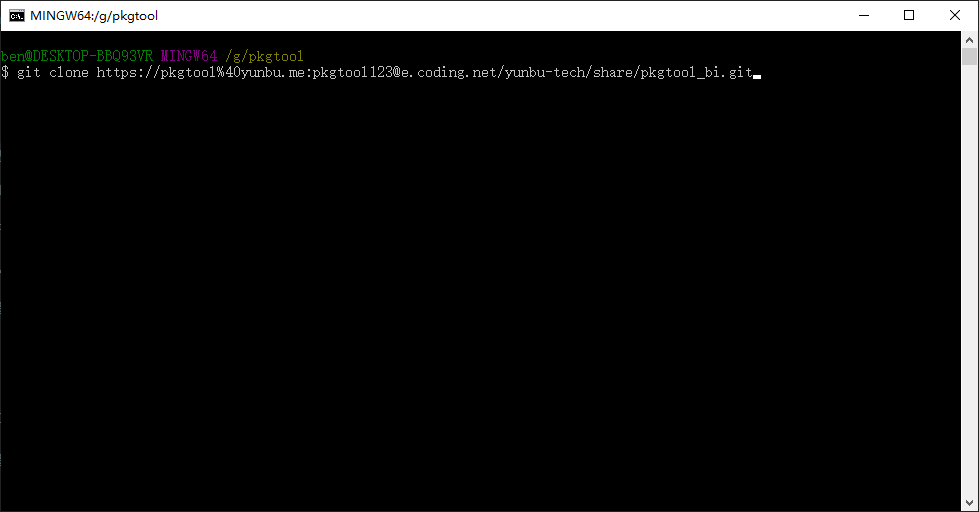
- 如果下载有问题,联系我们
# 2.2 下载TOOL_APP_SECRET文件放到PISDKTool下
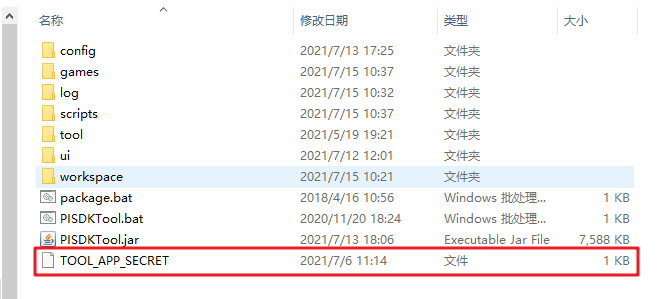
# 2.3 更新打包工具
- 后续如果打包工具有版本更新,我们会进行通知,可以双击"pi_pkgtool"目录下的"update.bat"文件即可执行更新,更新完成界面如下所示:
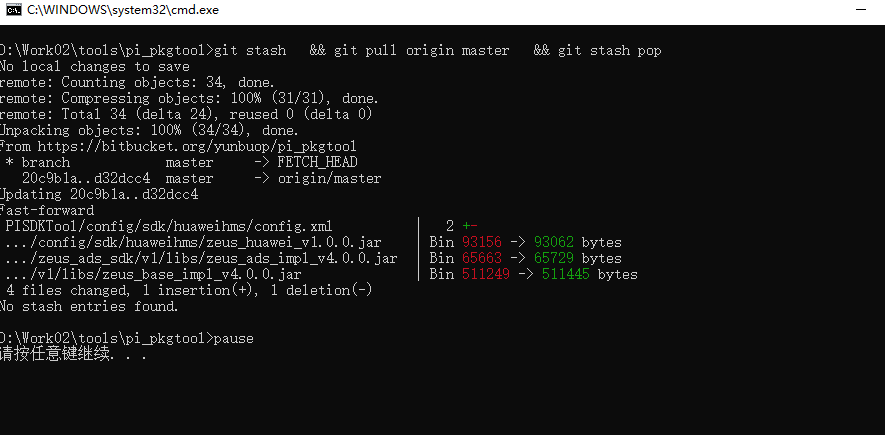
# 3. 打包工具介绍
# 3.1 打包工具目录的简单介绍
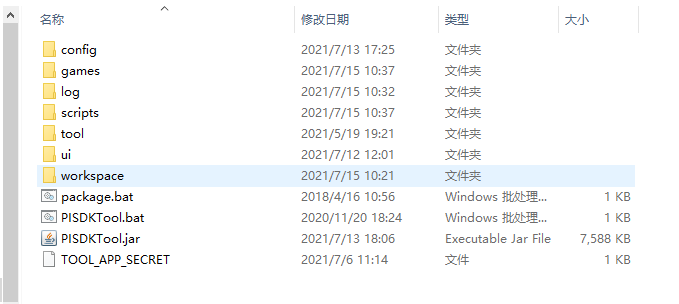
config 插件目录,广告、支付、统计等插件都在这里
games 生成的游戏配置和渠道配置
log 工具生成的log文件夹
output 打包后apk的输出目录
scripts 打包的python脚本
tool 打包工具,apktool等
workspace 打包时产生的临时文件存放目录,如果太大可自行删除临时文件
package.bat 手动打包脚本,无需关心
PISDKTool.bat 运行打包界面脚本,双击可以启动打包工具
PISDKTool.jar 打包界面
TOOL_APP_SECRET 必须的配置文件,不添加无法正常运行工具
注意!除了games、log、output目录,其他目录不要改动,否则会影响打包和后续更新工具。
# 3.2 打包工具登陆
双击“PISDKTool.bat”运行打包工具
使用云步提供的账号和密码登录打包工具
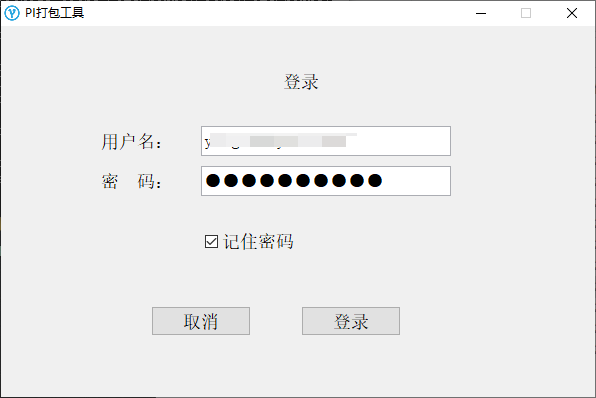
# 3.3 打包工具界面的简单介绍
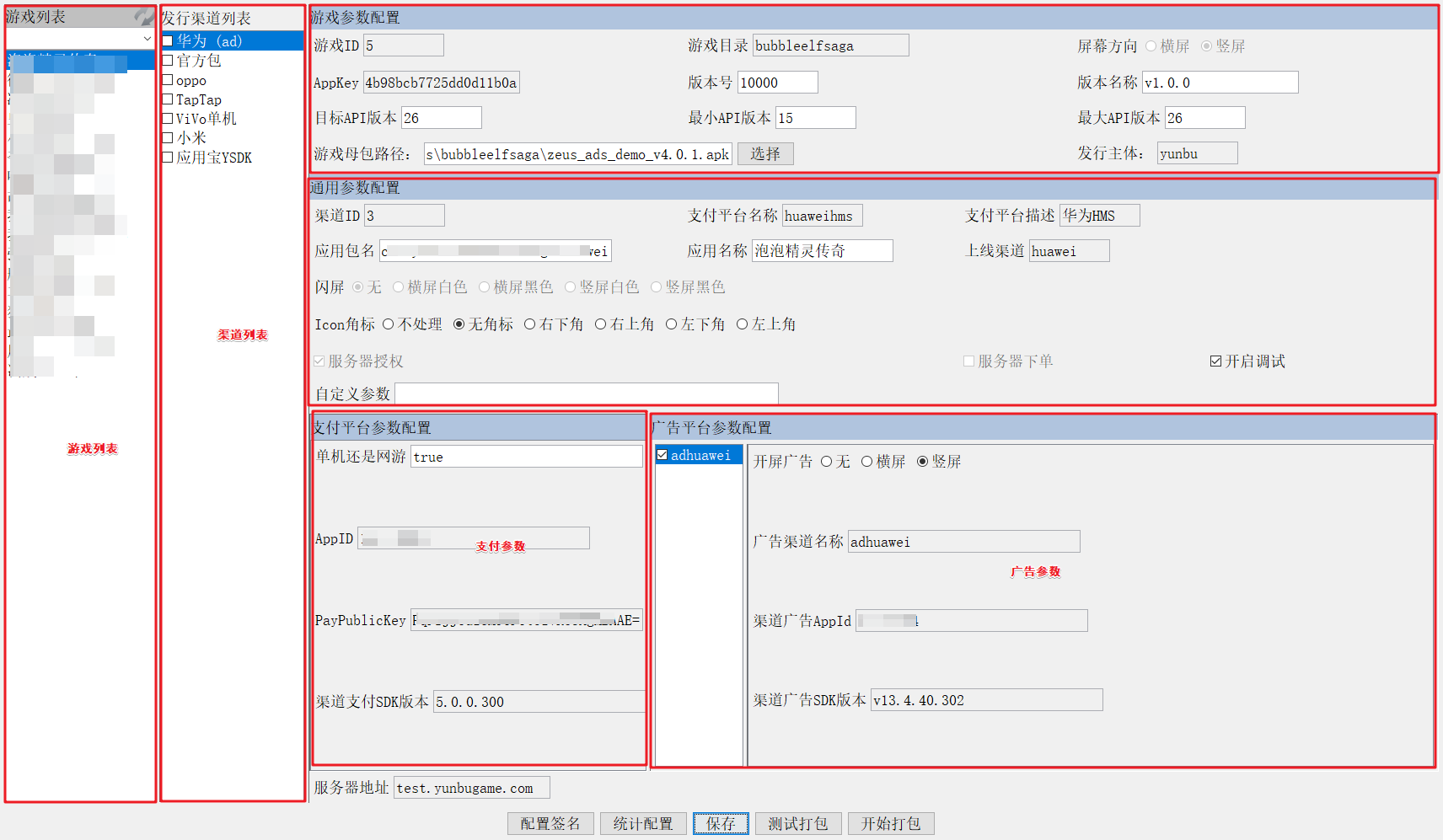
游戏列表
- 从后台 “游戏发行” --> “国内游戏” 中添加。
渠道列表
- 选中一个游戏后,会展示这个游戏的上线渠道,从后台 “游戏发行” --> “游戏上线渠道” 中添加。
游戏参数配置
- 游戏包体的一些参数配置,其中versionCode、vsersionName、Android SDK版本、母包路径可以手动更改。
通用参数配置
- 游戏的一些通用参数配置,其中包名、游戏名称可以手动更改。
支付平台参数
支付平台的参数配置,会自动向后台获取数据,不能手动更改,如果要更改,请在后台进行更改;
支付参数即渠道上线的参数,必须在后台配置,否则无法进行打包。
广告平台参数
- 使用的广告平台相关参数信息,可以手动选择广告平台和配置开屏方向,其他信息不能手动更改,如果要更改,请在后台进行更改。
# 4. 打包流程
- 在管理后台添加游戏和配置渠道后就可以使用打包工具进行渠道打包。
# 4.1 登录工具
- 双击打包工具目录下PISDKTool.bat文件运行打包工具,进入登录界面,输入账号密码进入即可。
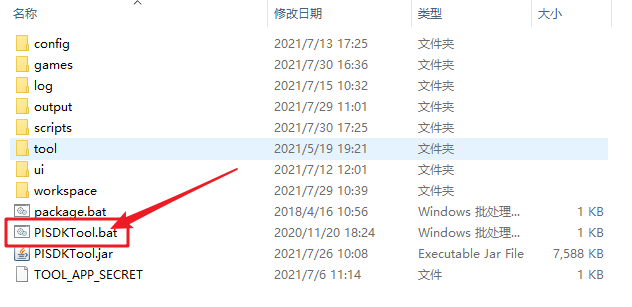
# 4.2 选择游戏和渠道
- 在游戏列表中先选择一个要进行打包的游戏,游戏比较多的话可以使用搜索框来找游戏,然后在渠道列表选择要打包的渠道,渠道可以多选。

# 4.3 设置游戏发布版本
- 默认的version code是10000,version name是1.0.0,所以要修改成当前游戏要发布的版本,如:version code为20112,version name为2.1.12。
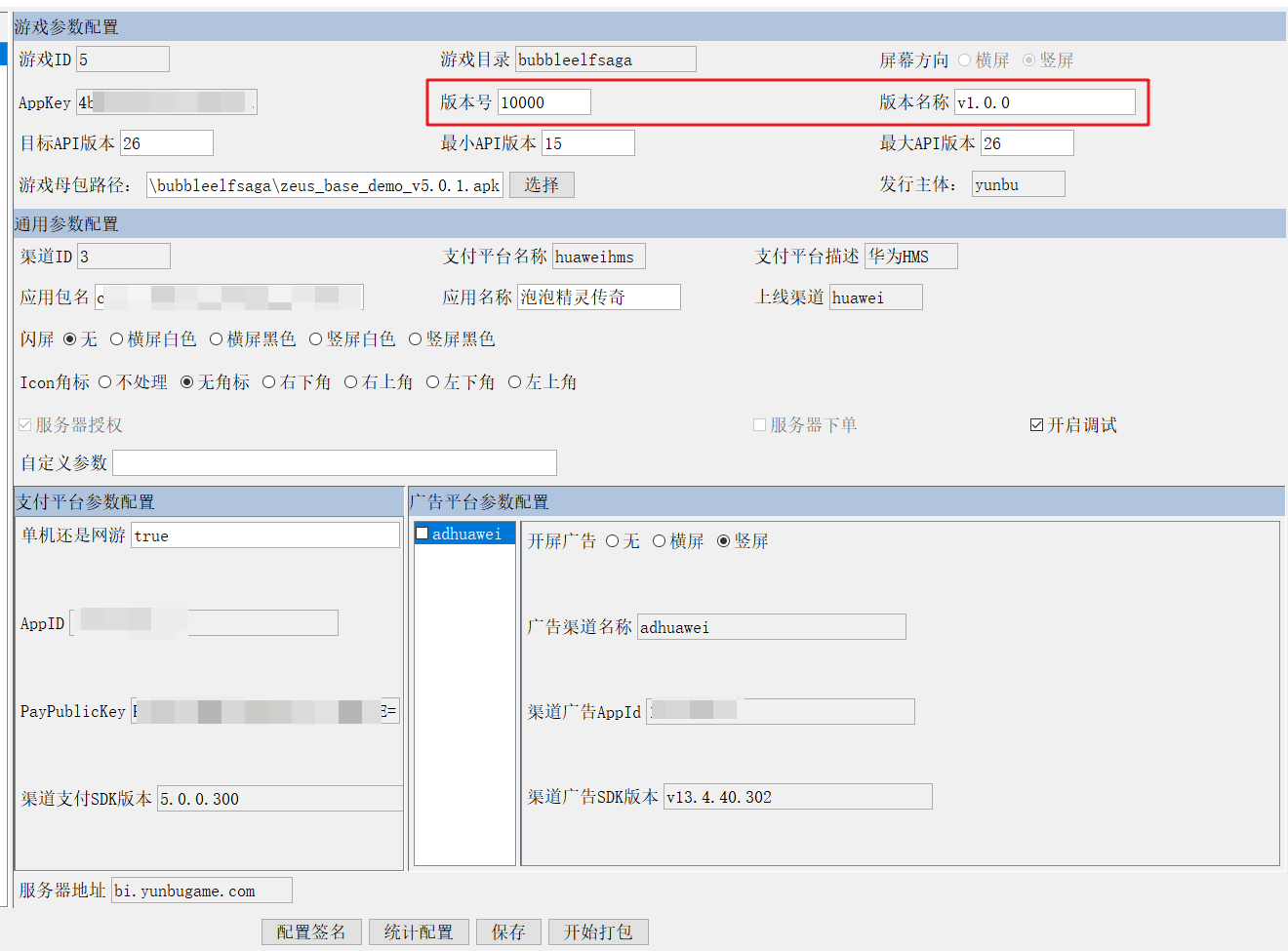
# 4.4 设置Android SDK的版本(无特殊需求使用默认)
默认的目标SDK版本为26,最低SDK版本为15,可根据实际情况设置
注意:此参数不要随便修改,因为目标版本升到23(Android 6.0)以上,需要动态申请权限,不然可能导致程序崩溃;并且当手机安装的APP的Android SDK版本高于要覆盖安装的APP时,会失败
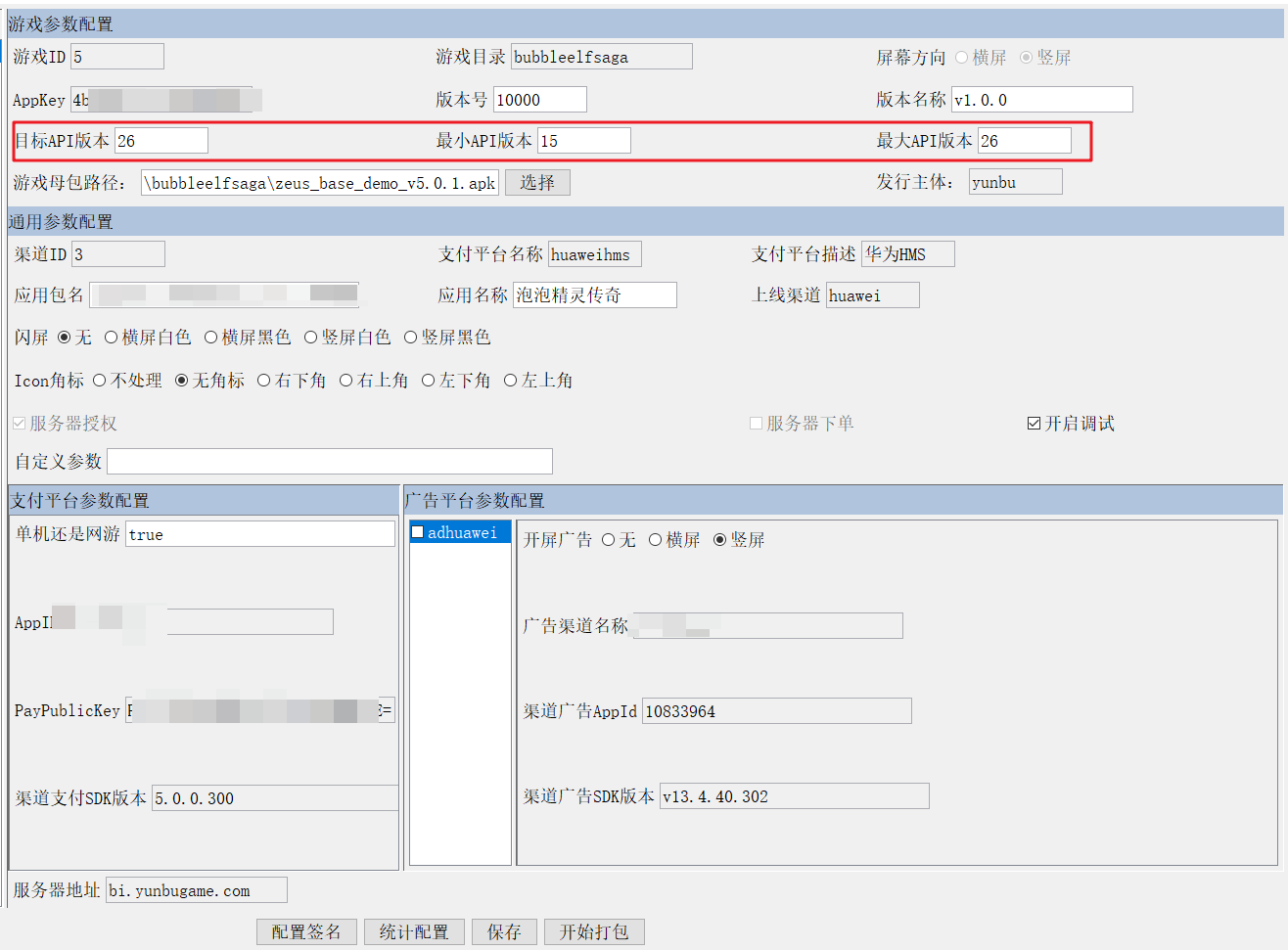
# 4.5 选择游戏母包
- 选择要打包的游戏母包
- 一般游戏母包放在工具 --> games --> 游戏名称文件夹下
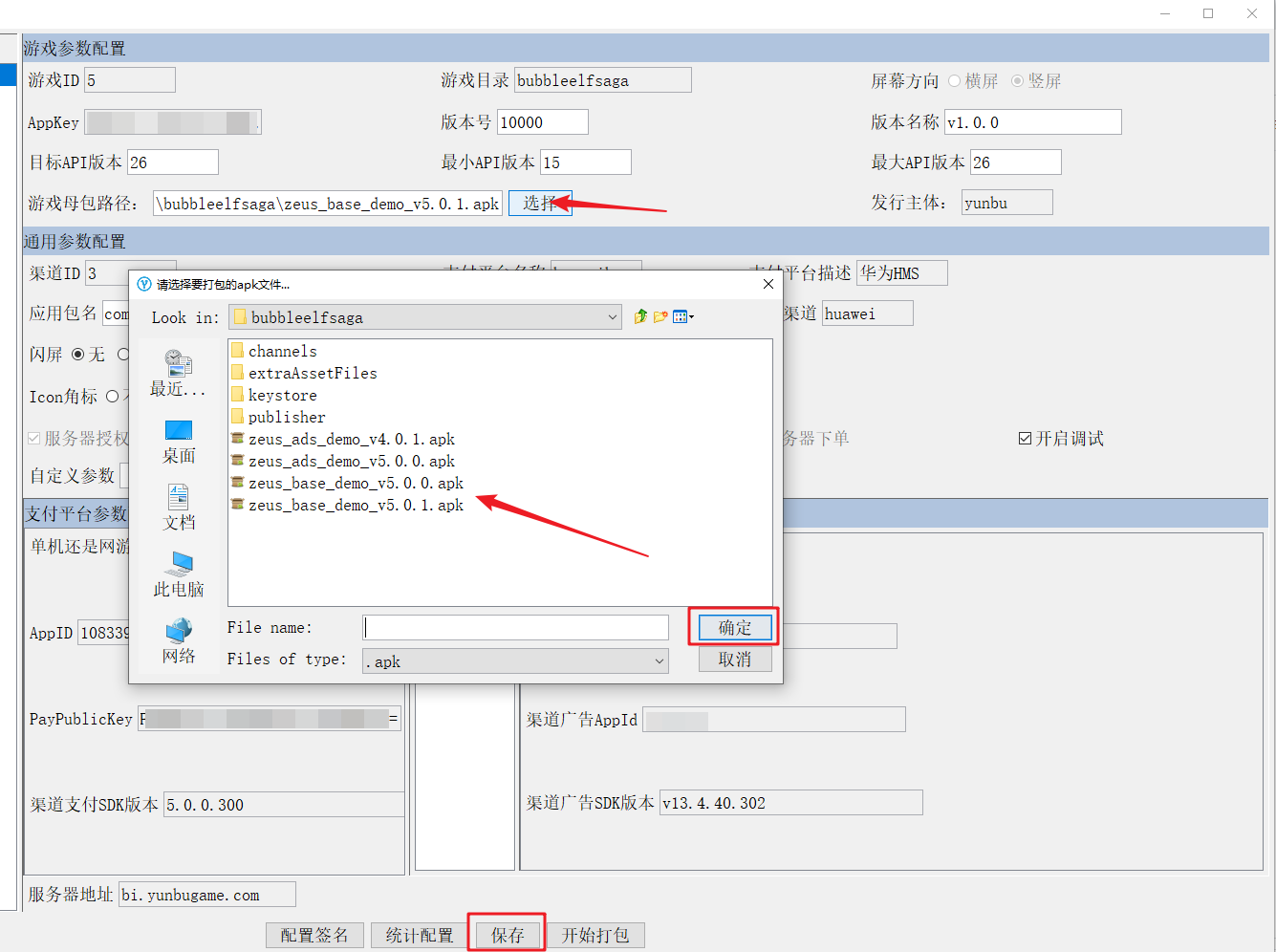
# 4.6 修改渠道包的包名(无特殊情况不需修改)
- 默认情况下打包工具会根据游戏和渠道自动生成一个包名,生成规则是根据后台配置的包名拼接渠道所要求后缀,所以没有特殊情况不需要更改包名。
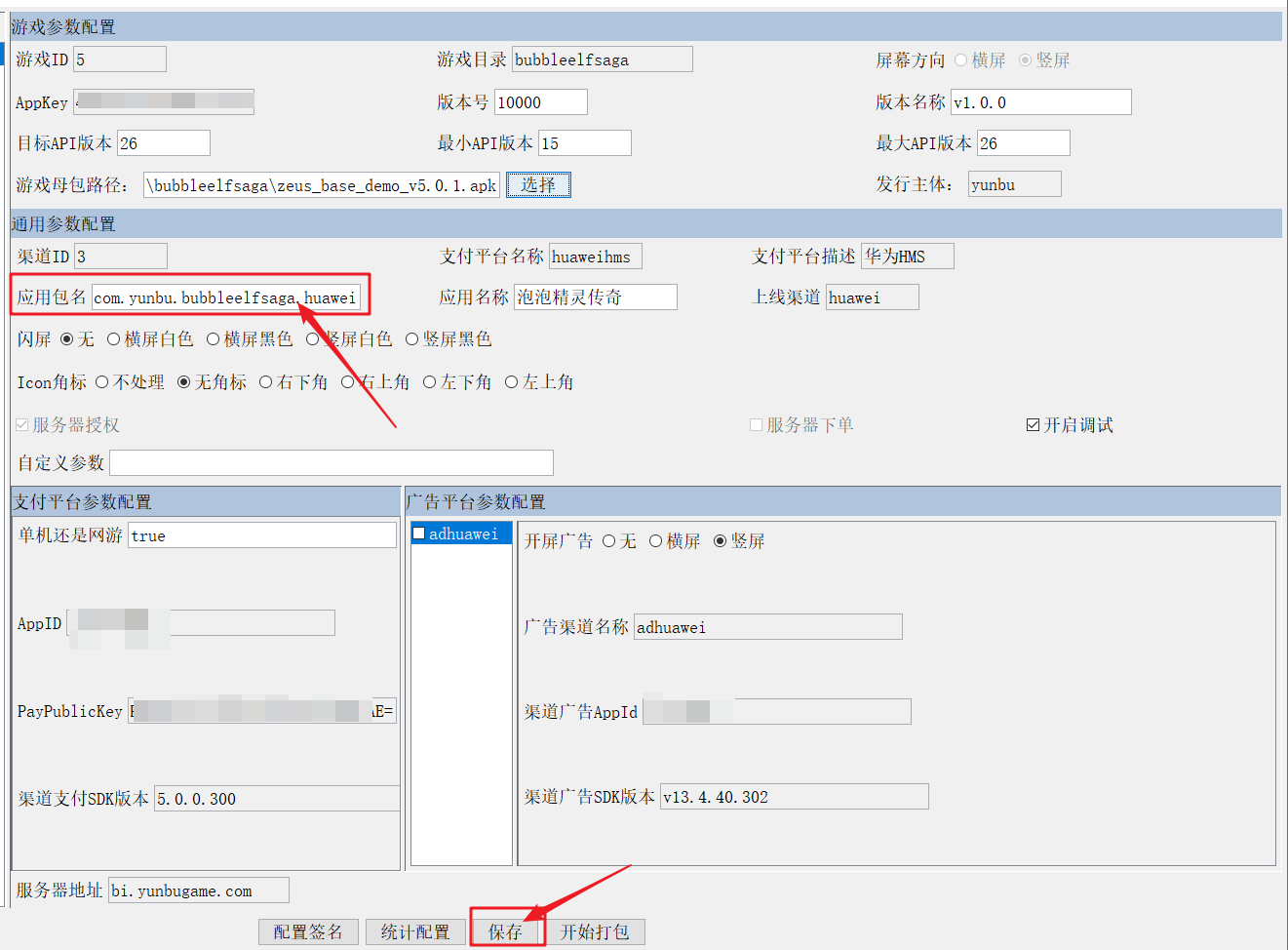
# 4.8 修改渠道包的游戏名称(无特殊情况不需修改)
- 默认情况下打包工具会显示后台配置的游戏名称,所以没有特殊情况不需要更改游戏名称。
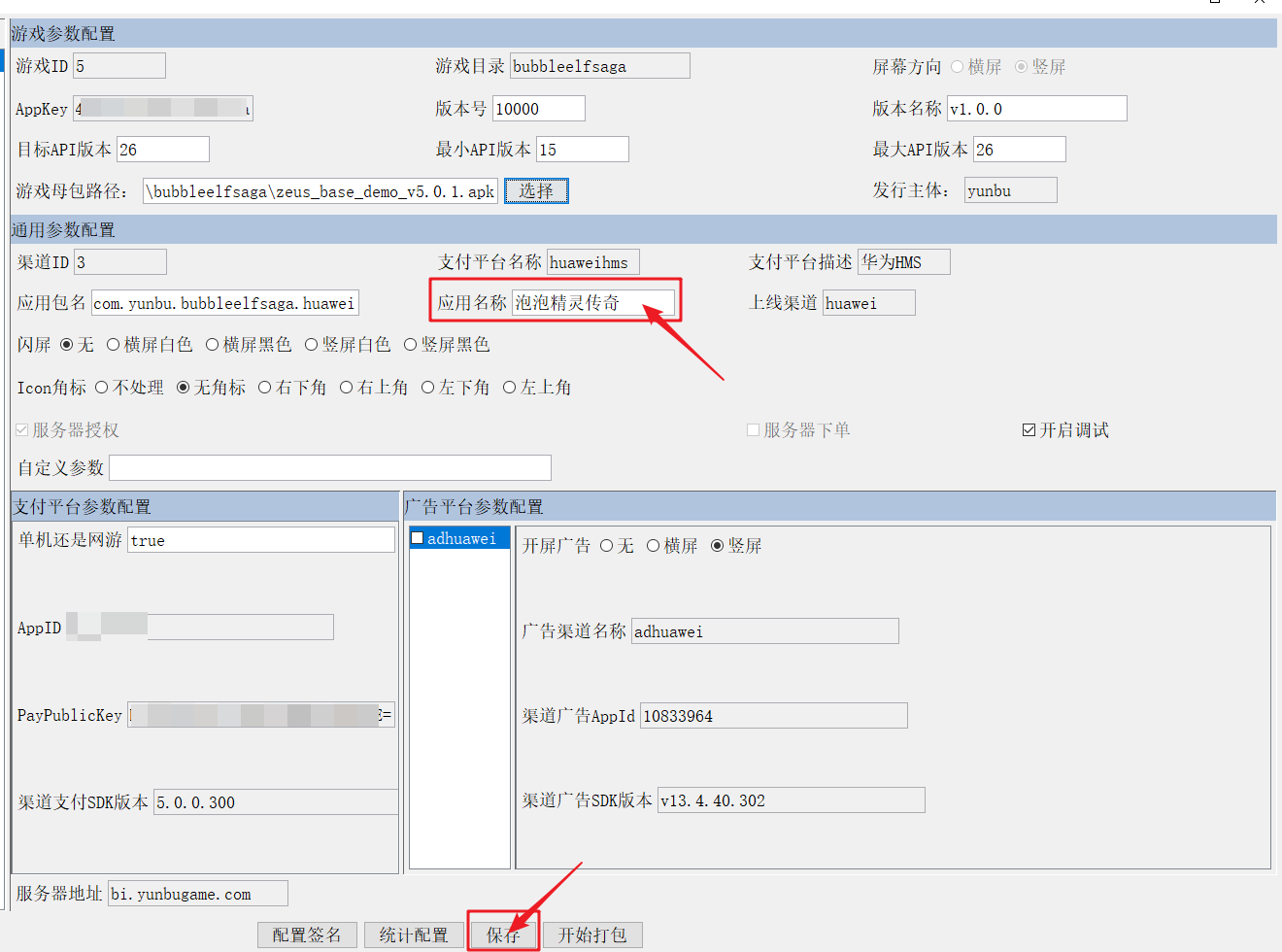
# 4.9 添加游戏ICON角标
- 需要增加角标的渠道,可以通过打包功能增加ICON角标
- 在games/游戏文件夹/icon文件夹下,放一张512x512,名字为icon.png的游戏ICON图片。
- 注意:
必须是512x512
必须是名为icon.png
- 在打包工具选择角标方向
![]()
B站:右下角
爱奇艺:左下角、右下角
4399:左下角、右下角
应用宝:右下角
# 4.10 开启调试模式
- 打包时需要查看SDK log可开启调试模式
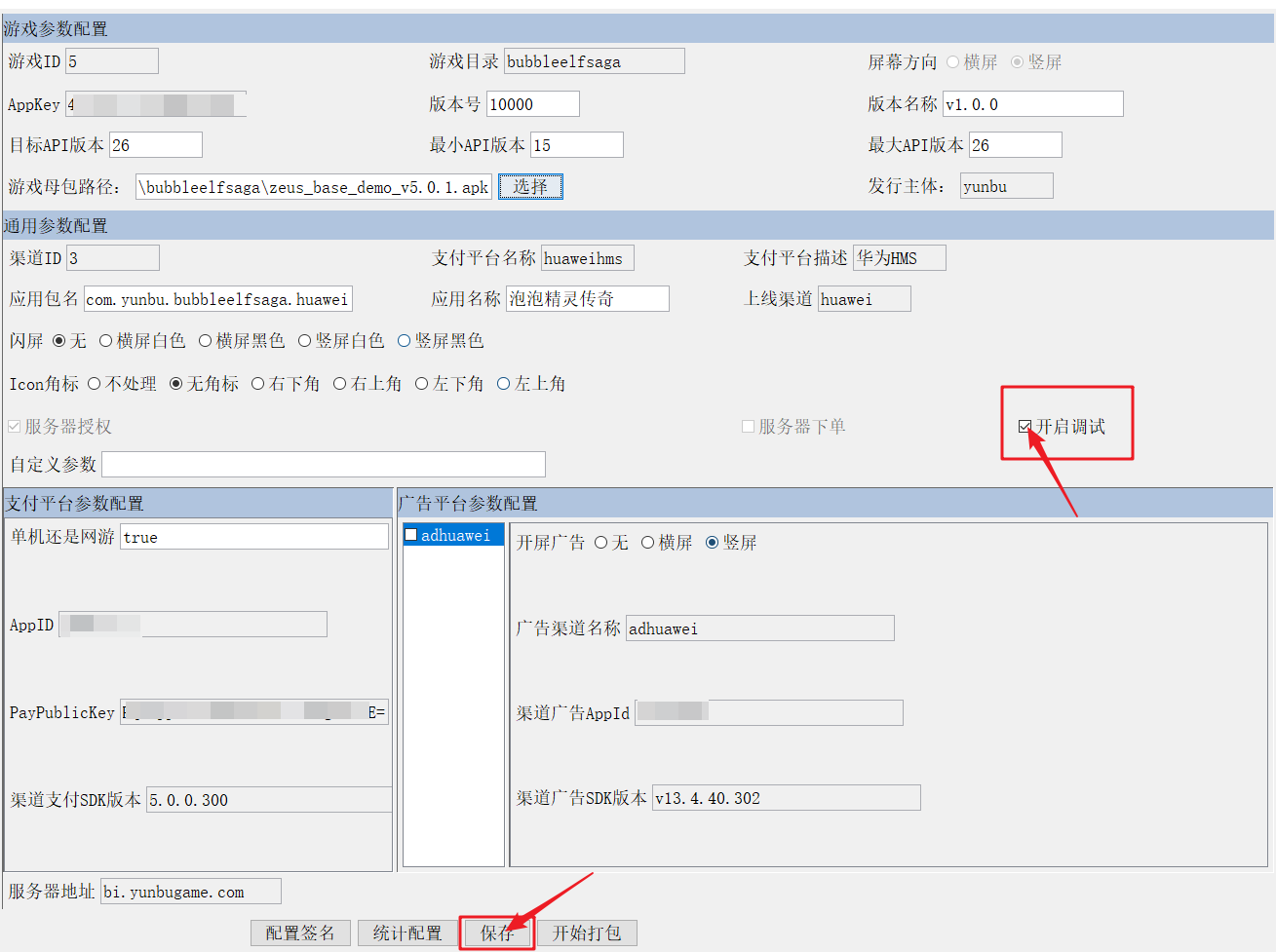
# 4.11 添加广告
# 4.11.1 选择打广告包
- 勾选广告平台
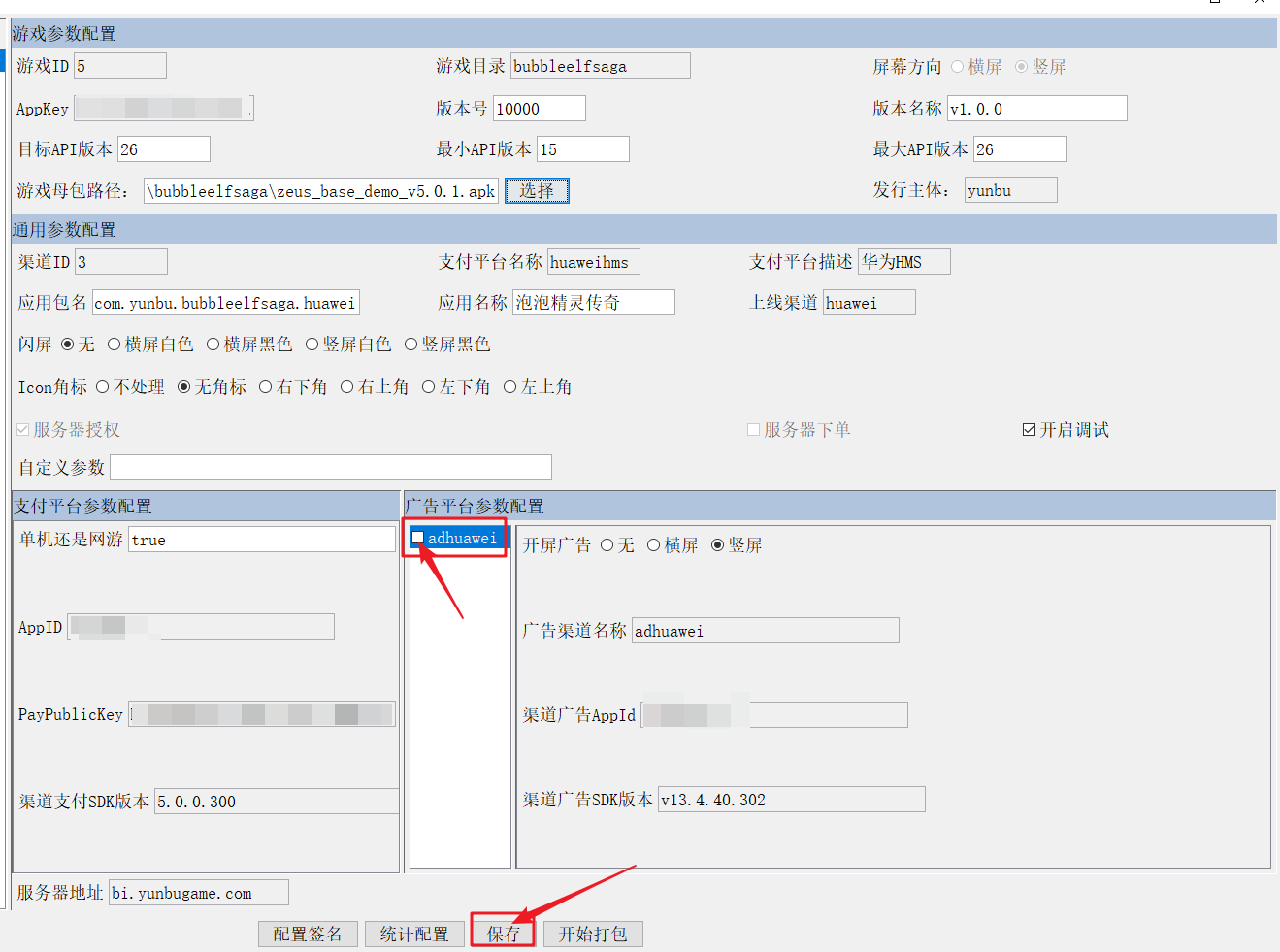
# 4.11.2 选择开屏广告
横屏游戏选择横屏开屏广告(确保渠道支持)
竖屏游戏选择竖屏开屏广告(确保渠道支持)
没有开屏广告请勾选"无"
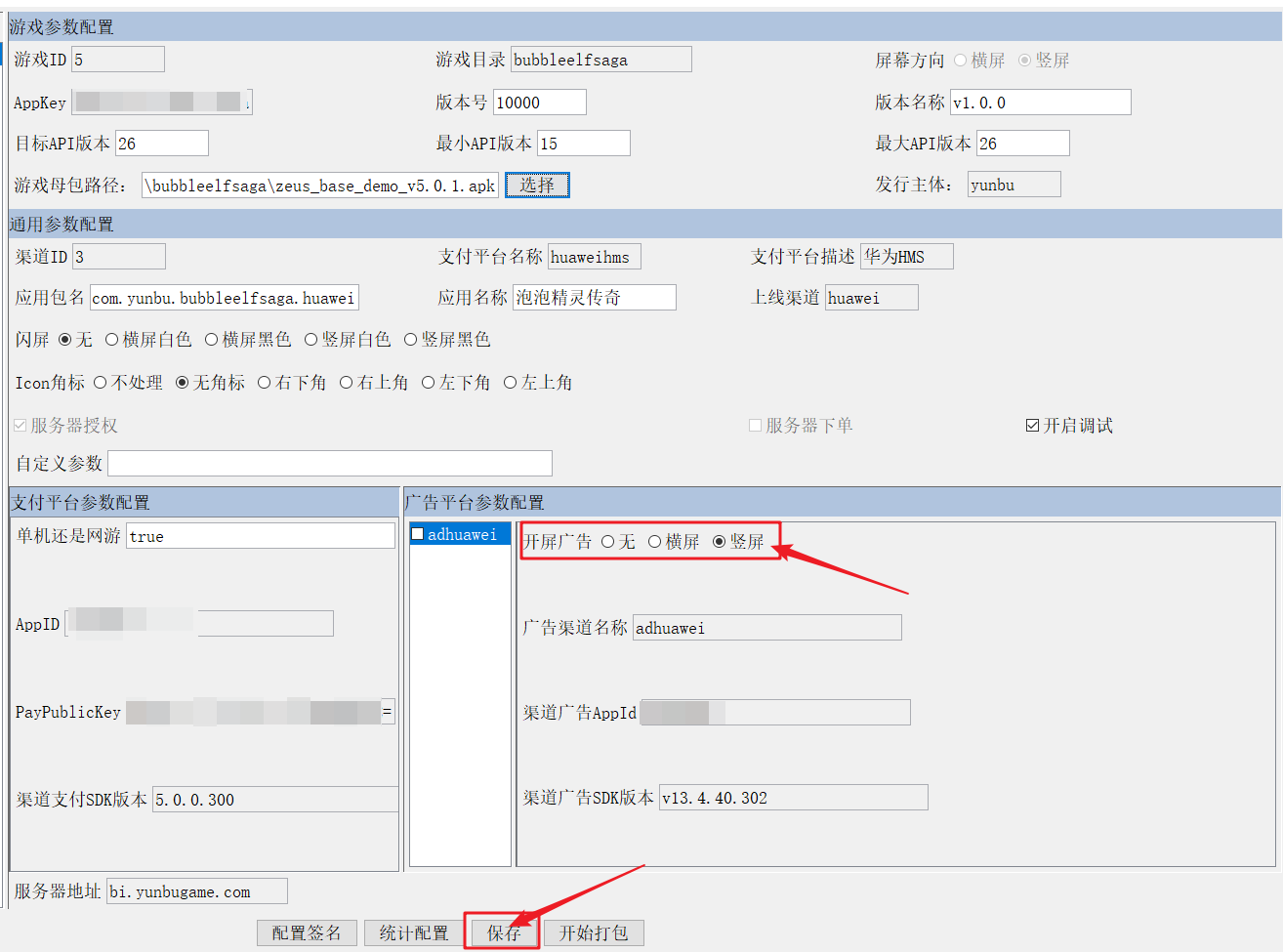
# 4.12 签名配置
如果有渠道要求使用他们的签名文件,请选择"单渠道使用"
如果选择"全渠道使用",所有渠道将使用此签名信息(除了选择了"单渠道使用"的渠道)。
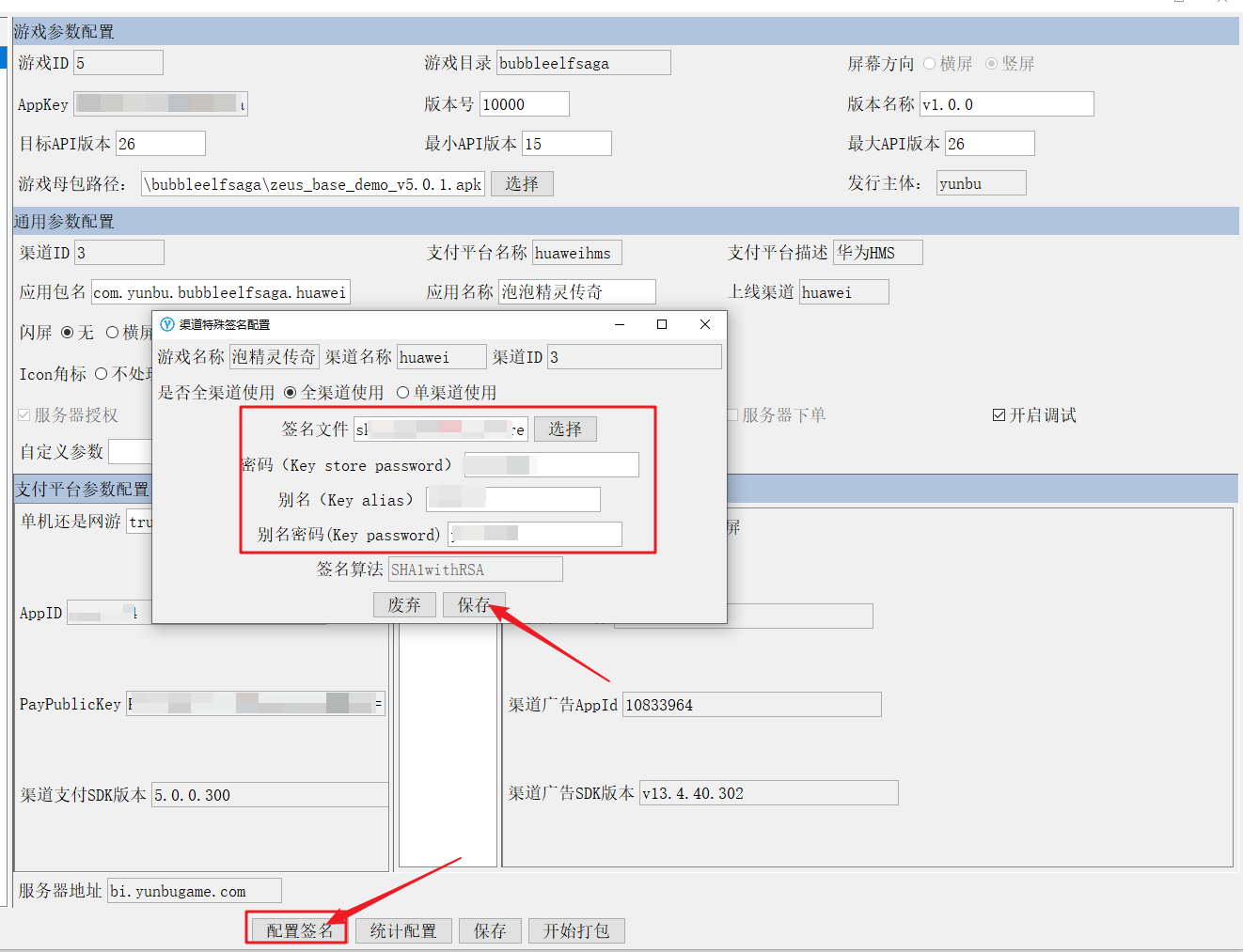
# 4.13 统计SDK配置
- 可根据需求添加统计SDK,目前只支持友盟统计;
- 目前只需要填写AppKey即可。
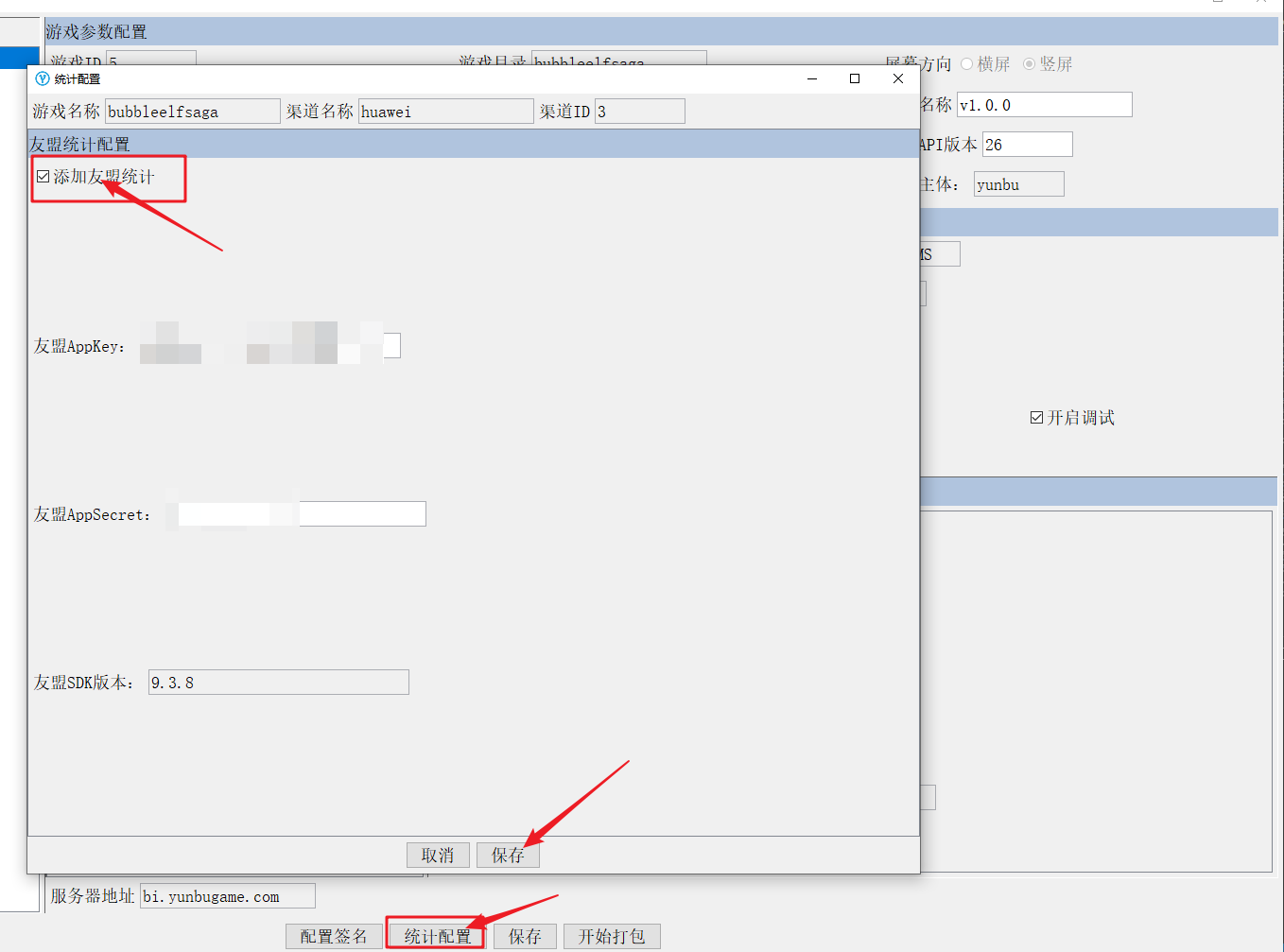
# 4.14 渠道特殊配置
有些渠道会要求把一些配置信息打进包里,所以需要把配置文件放到打包工具指定的目录。
# 4.14.1 华为渠道
- 在华为后台项目设置里下载agconnect-services.json文件;
- 在打包工具"pi_pkgtool/PISDKTool/games/游戏文件夹/"目录下新建名称为"extraAssetFiles"的文件夹;
- 把agconnect-services.json文件复制到extraAssetFiles文件夹里面;
注意!打华为渠道包必须要配置这个文件,否则无法打包成功!
# 4.15 保存配置
- 所有信息配置完成后,点击保存按钮;
- 后续有更改过配置信息都要点击保存按钮才会生效。
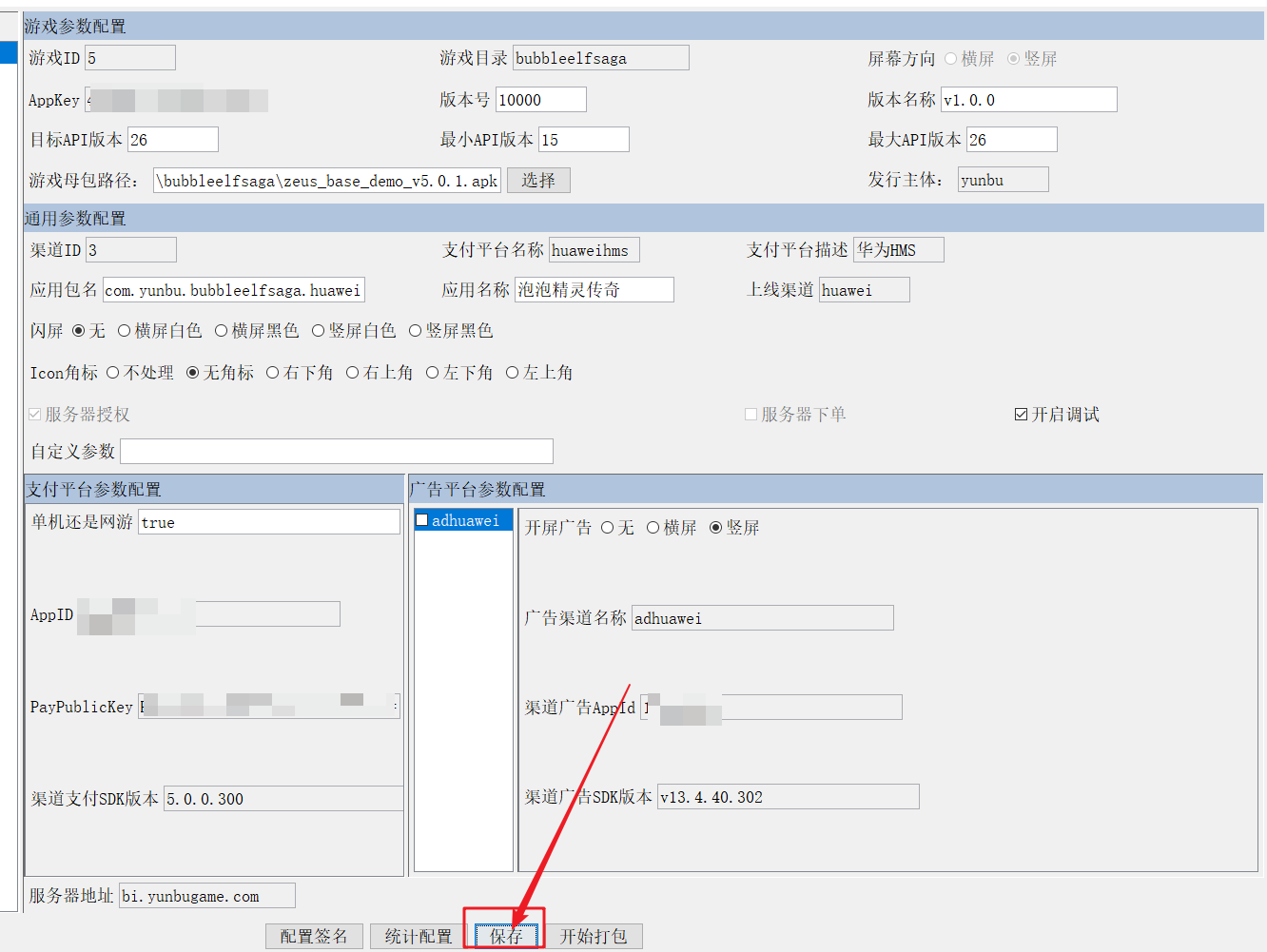
# 4.16 开始打包
- 点击"开始打包"按钮。
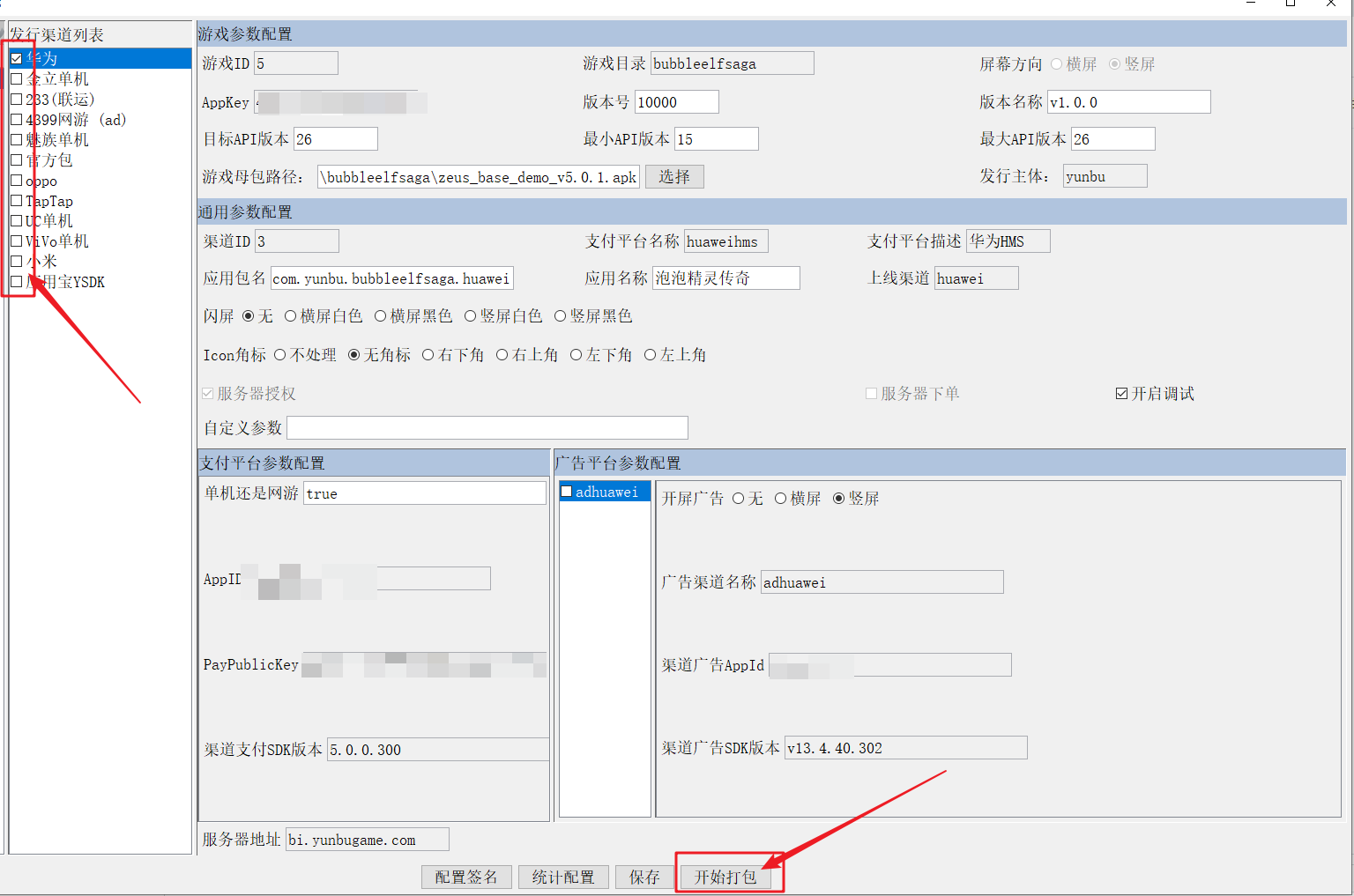
# 4.17 APK输出位置
- 打包完成后,apk会在 output/游戏英文名称/渠道名称/ 文件夹下。